Windows 10 화면 오른쪽에 저작권 요청 알림을 제거하는 방법

화면 오른쪽 모서리에 Windows 10 정품 인증 알림이 표시됩니까? 이 문서에서는 Windows 10에서 저작권 요청 알림을 삭제하는 방법을 안내합니다.
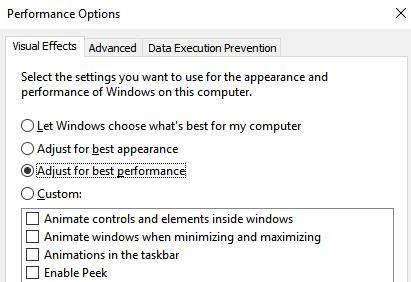
Windows 10은 오늘날 모든 사람에게 인기 있는 운영 체제이며, 게임을 경험하기 위해 게이머들 사이에서도 꽤 인기 있는 운영 체제입니다. 그러나 모든 사람이 게임을 플레이하기 위해 좋은 구성을 갖춘 시스템을 소유할 여력이 있는 것은 아닙니다. 또한 이러한 컴퓨터를 소유하고 있다면 이 문서에 나와 있는 Windows 10의 5가지 사용자 지정을 통해 Windows 10의 게임 성능을 크게 향상시킬 수 있습니다. 트릭을 적용해보고 결과를 확인해 보겠습니다.
Windows 10에는 매우 멋진 인터페이스가 있습니다. 모든 멋진 기능은 상당한 양의 컴퓨터 리소스를 소비합니다. 게임을 할 때 Windows 인터페이스는 항상 백그라운드에서 실행되므로 장치의 생산성이 불필요하게 소모됩니다. 따라서 게임을 보다 최적으로 플레이하려면 Windows 10에서 불필요한 효과를 꺼야 합니다.
먼저, Windows 10 검색창에 성능 문구 입력 > Windows 모양 및 성능 조정 옵션 클릭 > 이제 성능 옵션 창이 열리고 최상의 성능을 위해 조정 클릭 > 마지막으로 적용 버튼 클릭 > 저장 .
고급 탭으로 전환하고 프로그램 에서 값이 선택되었는지 확인하십시오 .

컴퓨터에서 게임을 플레이할 때 게임이 가장 잘 작동하려면 Windows 10 시스템 드라이브(기본값은 C 드라이브)의 여유 공간이 매우 중요합니다. 따라서 게임이 더 원활하게 실행되도록 항상 시스템 드라이브에 여유 공간을 확보하는 것을 잊지 마십시오. Windows 10은 컴퓨터의 쓰레기를 "정리"하는 매우 강력한 도구인 디스크 정리를 지원합니다 . 정기적으로 이 프로그램을 실행하여 컴퓨터를 "더 깔끔하게" 만들어 게임 경험을 향상시켜야 합니다.

3. 전기를 아끼지 마세요
Windows 7부터 Microsoft는 이 운영 체제를 사용하는 장치의 에너지 절약 기능에 많은 투자를 했으며, 특히 사용자가 장치의 작동 모드를 선택하여 전기를 절약할 수 있도록 했습니다. 그러나 Windows에서 절전 기능을 사용해 본 적이 있다면 컴퓨터 속도가 얼마나 느려지는지 아실 것입니다. 따라서 전력 소비가 정상보다 높더라도( 균형 수준) , 전력을 절약하지 않고 시스템 구성 요소의 전력을 최대화하여 고성능 으로 전환할 준비를 하는 것이 가장 좋습니다 .
모드를 변경하려면 다음을 수행합니다. Windows + X > 제어판 > 시스템 및 보안 > 전원 옵션 > 고성능을 누릅니다.
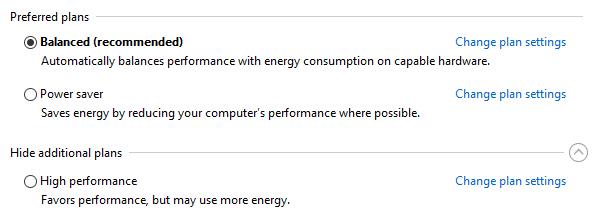
참고: Windows 10의 최신 업데이트 버전에서는 절전 옵션이 제거되었으므로 Windows 10을 업데이트한 경우 이 옵션을 더 이상 사용하지 못할 수 있습니다.
기본적으로 Windows 10에서는 예약 가능한 대역폭 제한 옵션 이 구성되지 않으므로 운영 체제는 시스템 대역폭의 20%~30%를 자동으로 유지합니다. 이 대역폭은 Windows 업데이트, 사용자 컴퓨터 제어 등의 다른 목적으로 사용되며, 집의 인터넷 대역폭을 모두 사용하면 대역폭의 70~80%만 사용할 수 있습니다. 이러한 일이 발생하지 않도록 하려면 예약 가능한 대역폭 제한 옵션을 변경하여 홈 네트워크 대역폭을 개선하세요 . 이 설정은 Windows 10이 인터넷 속도를 100% 사용하는 데 도움이 되므로 특히 케이블이 끊어져 오늘날처럼 네트워크가 매우 약해지는 경우 속도가 크게 향상됩니다.

이 설정을 변경하려면 Quantrimang.com이 이전에 공유한 Windows에서 인터넷 속도를 20% 더 빠르게 하는 튜토리얼을 따르십시오 . 이 가이드는 모든 Windows 버전에 적용됩니다. 이제 게임 성능을 높이기 위해 대역폭을 확보하세요. 이 변경 사항은 시스템에 영향을 미치지 않으므로 걱정할 필요가 없습니다.
이는 주의를 기울이는 사람이 거의 없지만 컴퓨터에서 게임이 더 빠르고 원활하게 실행되도록 돕는 데 중요한 역할을 합니다. Windows용 최신 드라이버를 업데이트하지 않으면 게임이 컴퓨터 용량을 최대한 활용하지 못하게 됩니다. 따라서 게이밍 컴퓨터의 성능을 향상시키려면 Windows용 최신 드라이버를 업데이트하시기 바랍니다. 수행 방법을 모르는 경우 Quantrimang.com에 있는 튜토리얼 기사를 참조하세요. 이 컴퓨터 의 드라이버를 업데이트하고 업데이트하는 5가지 기본 방법을 참조하세요 .
따라서 우리는 "매우 부드러운" 게임을 플레이하기 위한 Windows 10의 5가지 사용자 정의를 보여 주었습니다. 확실히 이러한 설정을 사용하면 게임 성능이 크게 향상되며 더 이상 이 운영 체제가 게임 경험을 방해하는 것에 대해 걱정하지 않아도 됩니다.
행운을 빌어요!
더보기:
화면 오른쪽 모서리에 Windows 10 정품 인증 알림이 표시됩니까? 이 문서에서는 Windows 10에서 저작권 요청 알림을 삭제하는 방법을 안내합니다.
최근 Microsoft는 Windows 10 PC 사용자를 위한 Build 14393.222라는 최신 누적 업데이트를 출시했습니다. Windows 10용으로 출시된 이 업데이트는 주로 사용자 피드백을 기반으로 버그를 수정하고 운영 체제의 성능 경험을 향상시킵니다.
로컬 네트워크에 외부 액세스가 필요한 컴퓨터가 있습니까? 요새 호스트를 네트워크의 게이트키퍼로 사용하는 것이 좋은 솔루션이 될 수 있습니다.
물리적 Windows 키가 포함되지 않은 IBM Model M과 같은 오래된 클래식 키보드를 사용하려는 경우 자주 사용하지 않는 키를 빌려 쉽게 추가할 수 있는 방법이 있습니다.
때로는 오래된 이벤트 로그를 한꺼번에 삭제해야 할 수도 있습니다. 이 가이드에서 Quantrimang.com은 Windows 10 이벤트 뷰어에서 모든 이벤트 로그를 빠르게 삭제하는 3가지 방법을 보여줍니다.
이전의 많은 기사에서 우리는 온라인에서 익명을 유지하는 것이 매우 중요하다고 언급했습니다. 매년 개인정보가 유출되면서 온라인 보안의 필요성이 높아지고 있습니다. 이것이 바로 가상 IP 주소를 사용해야 하는 이유이기도 합니다. 아래에서는 가짜 IP를 생성하는 방법에 대해 알아 보겠습니다!
WindowTop은 Windows 10 컴퓨터에서 실행되는 모든 응용 프로그램 창과 프로그램을 어둡게 하는 기능이 있는 도구입니다.또는 창에서 어두운 배경 인터페이스를 사용할 수도 있습니다.
Windows 8의 입력 도구 모음은 데스크톱 화면에 자동으로 표시되도록 설계된 소형 언어 도구 모음입니다. 그러나 많은 사람들이 작업 표시줄에서 이 입력 도구 모음을 숨기고 싶어합니다.
오늘날 무선 연결은 필수입니다. 따라서 내부 네트워크의 안전을 보장하려면 무선 보안이 필수적입니다.
친구나 가족과 컴퓨터를 공유하거나 특히 여러 대의 컴퓨터를 관리하는 경우 컴퓨터에 로그온하기 전에 메모를 통해 상기시키고 싶은 불쾌한 상황에 직면할 수 있습니다.








